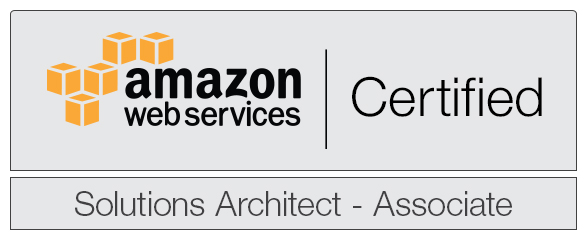Oracle Cloud で仮想サーバを立ててみた
クラウドのインフラサービス(IaaS)というと、普段はやはり Amazon Web Services (AWS) を触ることが多いです。
他にも Google Cloud Platform や Microsoft Azure などもありますが、今回は Oracle Cloud を少し触ってみました。
はい、本当に少しだけ。
とりあえず、Oracle Cloud サービス内の Oracle Compute Cloud Service を使って仮想サーバを起動させてみることにしました。
AWSでいうところの EC2 にあたるものです。
ちなみに、Oracle Cloud 初回利用者には30日間の無料トライアル期間があります。
1. Oracle Cloud アカウントを作成
Oracle Cloudを利用するためには「Oracle プロファイル」と「Oracle Cloudのアカウント」が必要です。
まず、以下のページの「Try It」をクリックします。
https://cloud.oracle.com/tryit
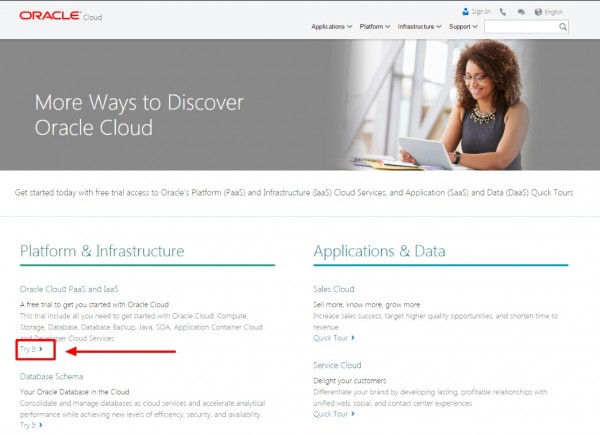
過去にOracleの製品を使用していれば Oracle プロファイル は作成済みかと思います。
その場合は Oracle Cloudアカウントのみを作成します。
アカウントを作成するとメールが届き、Oracle Cloud マイアカウントページへのURLが本文に記載されています。
2. Oracle Compute Cloud インスタンスの起動
メール記載のURLからマイアカウントページへログインをすると、Cloudサービスの一覧が表示されます。
その中から今回は Compute Cloud を起動させてみることにします。
(この辺りからじわじわと、AWSと比較すると直感的にわかりにくい画面な気がしてきます…。)
まず Compute Cloud を選択すると以下の画面になりますが、ここからマイサービスURLをクリックします。
すると以下のようなダッシュボード画面に遷移するので、画面右側の 「インスタンス作成」 > 「コンピュート」 を選択します。
リストが表示されるので、作成する仮想マシンのOSイメージを選択します。
Linux と Solaris と Corente の Gateway?が選べるようですが、ここは普通に先頭の Oracle Linux を選択。
ちなみに自分は最初、この画面上にOSイメージが何もなかったのですが、画面上部の「サイト」を切り替えてみると表示されました。
まだよく理解できてないのですが、「サイト」は AWS でいうところの AZ みたいなもの、「データセンタ」は「リージョン」のようなもの、とひとまずイメージしています。
次に、CPU と メモリ の組み合わせを選びます。
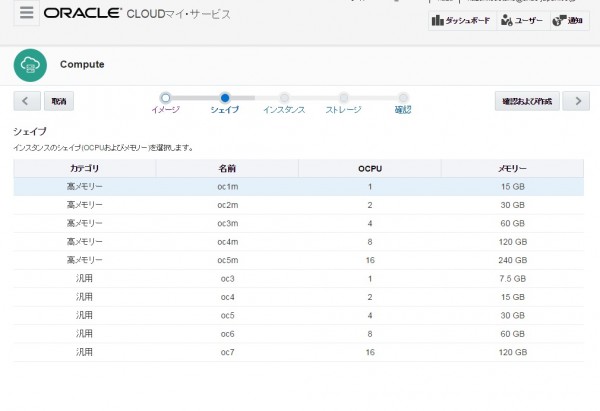
その後、以下の画面でインスタンス情報を入力します。
高可用性ポリシーを「アクティブ」にしておくと、インスタンスが死んだ時に自動再作成されるようです。
ここで「セキュリティリスト」と「SSHキー」を設定しておきます。
「セキュリティリスト」はひとまずデフォルトの「default」を選択できますが、SSHキーはAWSとは違い自分で作成する必要があります。
「SSH公開鍵の追加」を押すと登録ウィンドウが出てくるので、そこに puttygen 等で作成した公開鍵情報を入力します。登録するとそのキーをフォーム上で選択できるようになります。
(Oracle Cloud のコンパネは全体的に重くて動作がもっさりしている気がします。ボタンを押してもウィンドウが表示されないときがありました…)
そしてストレージですが、とりあえずデフォルトのまま次に進みます。
「新規ボリュームの追加」から異なるタイプ(高IOPS用など)のストレージ、よりサイズの大きなストレージを追加することもできます。
アタッチできるのは1インスタンスに対して1ストレージのようです。
最後に、設定した内容を確認して「作成」を押すと「オーケストレーション」というものが作られ、インスタンスの作成が始まります。
ここで個人的にちょっとハマった?のが、インスタンスが立ち上がるまでの時間が想像以上に長かったことと、ステータスの不親切さですね…。
AWSのように数十分程度では立ち上がりません。起動まで2~3時間は待ったと思います。また、オーケストレーションのステータスも上の画像のように「エラー」と表示され続けるので、何か設定を間違えたのか?と思って何度かやり直しました。
結局表示は変わらず、無視して待っているとインスタンスが立ち上がりました(なんじゃそりゃ)。
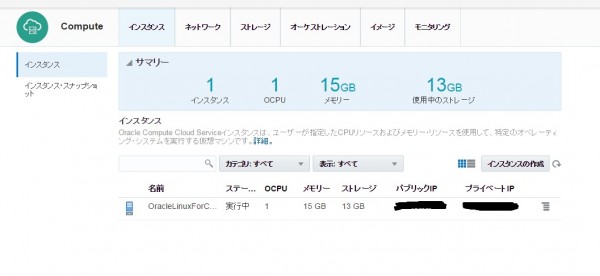
ステータスが「実行中」となり、パブリックIP が割り当てられていればOKです。
3. ネットワークの設定
インスタンスが無事に起動しました。次に、アクセス許可範囲を設定します。
「ネットワーク」の「セキュリティIPリスト」に接続を許可するIPアドレスを登録します。
ここではSSHアクセス用のIPリストを追加しました。
そして、「セキュリティルール」にて許可するポート(アプリケーション:ssh)と 送信元(登録したセキュリティIPリスト) / 送信先(default) を指定します。
では実際にSSHで仮想サーバにログインしてみます。
割り当てられたパブリックIP、ユーザとして「opc」、SSHキーには作成済みの秘密鍵を指定すると…、ログインできました!
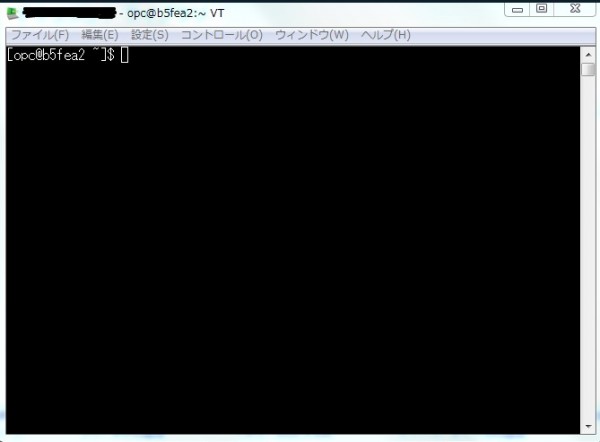
インスタンスのスナップショットも取れるようですが、無料トライアル期間は利用できないのか、選択できませんでした。
無料トライアル中は他にも以下のサービスを利用できるようなので、MySQLなんかも試してみようと思います。
Oracle Application Container Cloud
Oracle Java Cloud Service
Oracle SOA Cloud Service
Oracle Database Cloud Service
Oracle MySQL Cloud Service
4. 感想
今回少しだけ触ってみた感触としては、Oracleといえどクラウドインフラサービスとしては後発組なので、やはりAWSのようにサービスは充実していませんし、操作性もかなり違和感ありました…。
また、Webで検索してもブログ記事なんかが全然引っかかりません。Oracleの公式サイトページばかりで、これがまた読みづらい…。現状、いちユーザとしては正直AWSが使いやすくてラクですね。
良い点としては、価格が AWS や Azure と比較して安いところでしょうか。従量制の Compute(1 OCPU, 15GB RAM ≒ AWS の m4.large 相当)が $0.1 / 時間 のようです。
そういえば Oracleは先月、某F社とのクラウド提携のニュースもありましたが、中~大企業で既にOracle製品や独自基盤をオンプレで導入しているようなところがクラウドに…っていう時には(AWSじゃなくて)こっちになるとかそんな流れなんだろうか。だれか詳しいこと教えてください。
▼価格表
https://cloud.oracle.com/ja_JP/compute?tabID=1385152358039
▼Oracle Compute Cloud のトリセツ(英語)
https://docs.oracle.com/cloud/latest/stcomputecs/STCSG/toc.htm
※2016年8月26日時点の内容です。画面やサービス内容は変更されるかもしれません。
こちらのらくがきもどうぞ。
関連記事
-

-
AWS認定ソリューションアーキテクトになりました(アソシエイト)
久しぶりに資格試験を受けてきました。たぶん6年振りくらい。無事に合格しました。(内心ホッとし
-

-
LINE Messaging API と AWS Lambda で LINE BOT を作ってみた
手段「これってもしかして」 目的「私たち」 「「入れ替わってる〜〜〜〜?」」 — みすま
-
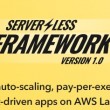
-
Serverless Framework を使えばサーバレス開発がもっと楽しくなりそう
前回、AWS Lambda を使って LINE の Bot を作ってみましたが、実は正直、L
- PREV
- Vagrantで複数サーバ立ち上げ
- NEXT
- Qiita風ナレッジ共有ツール Knowledge

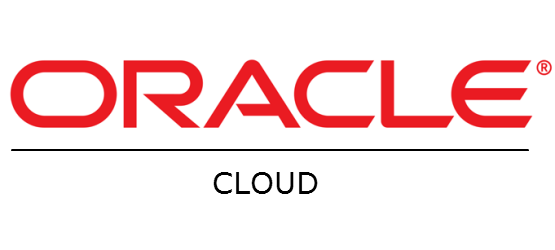
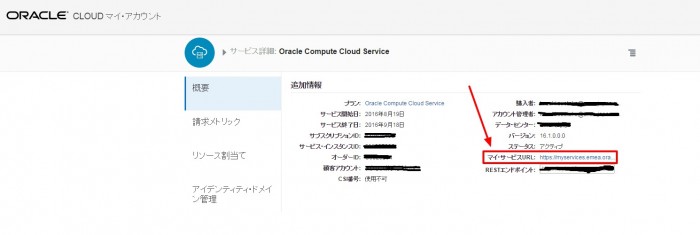
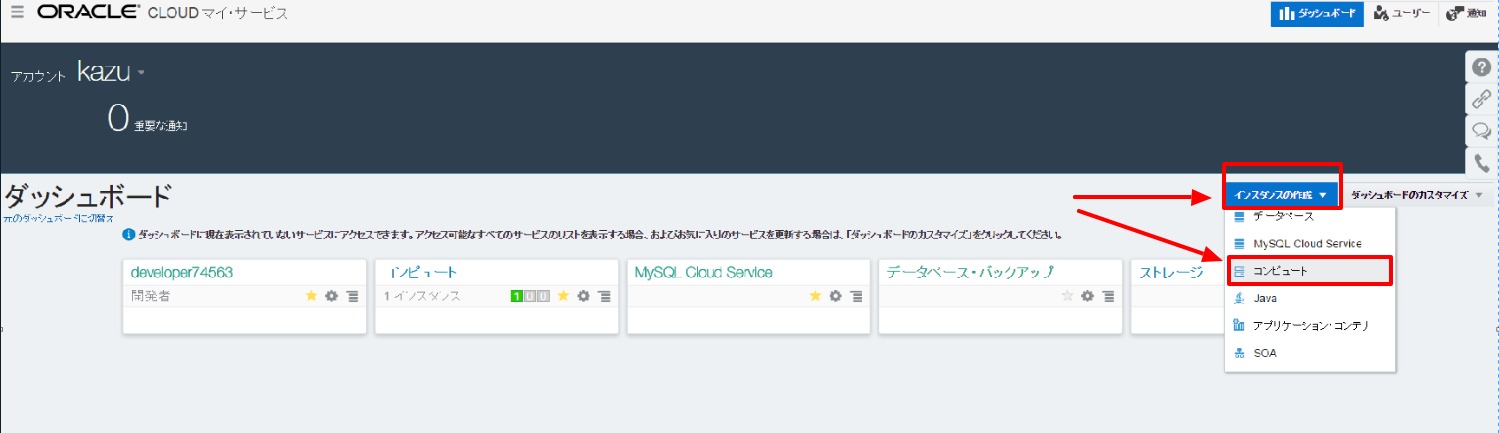
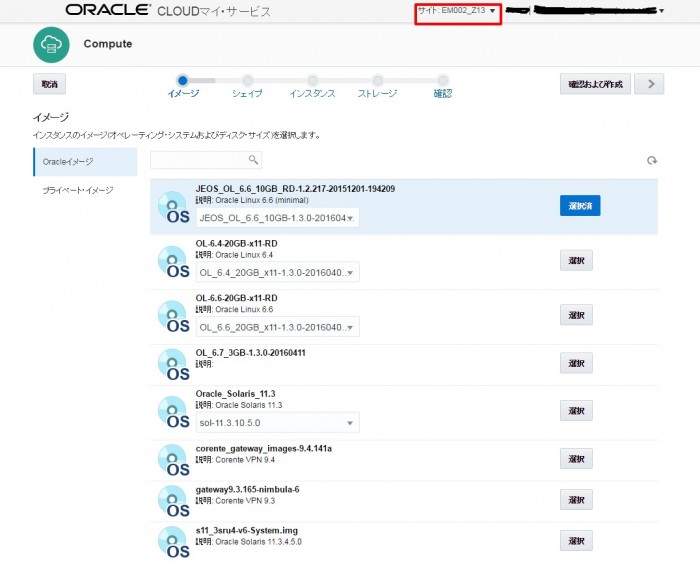
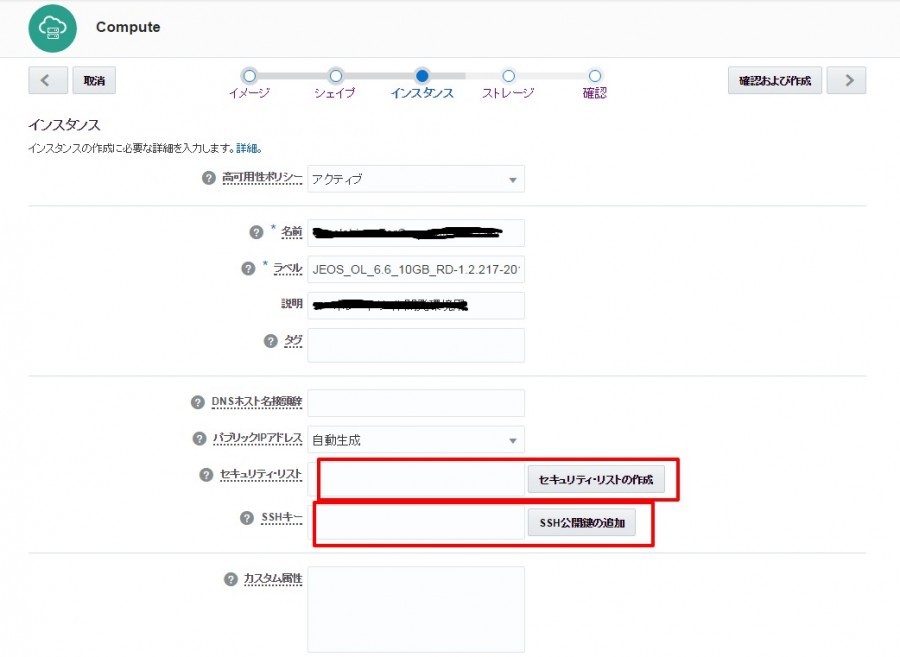
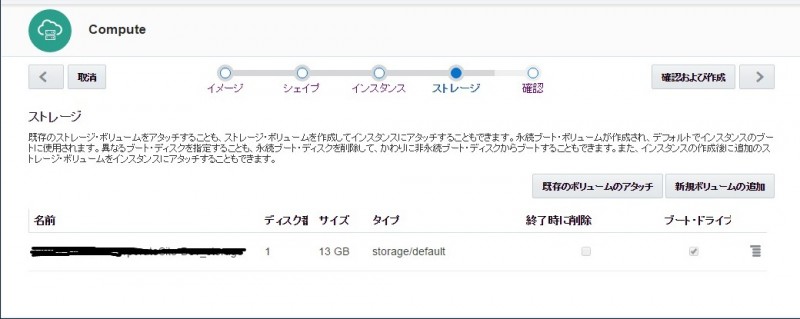
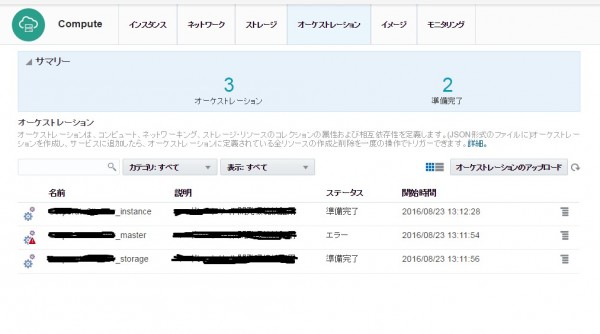
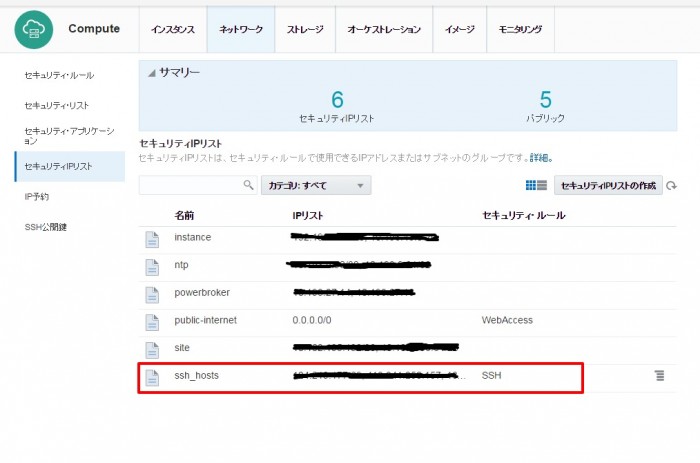
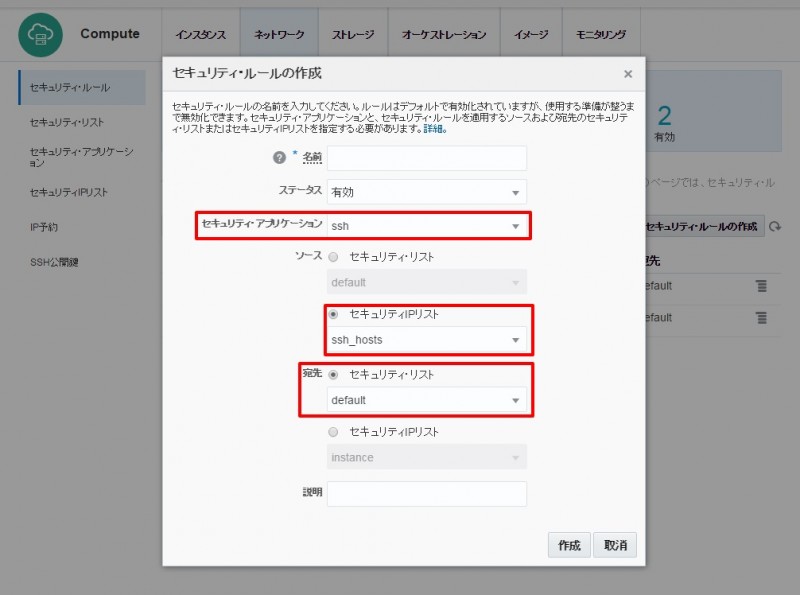
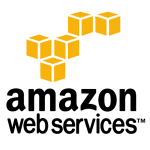

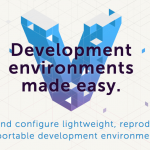






 Kazu (カズ) です。
87年生まれです。
ベトナムのホーチミン市に1年ちょっと駐在して本帰国、かと思いきや今度はベトナムのダナン市に駐在することになりました。
ITシステムなお仕事をしています。
ベトナムが初めての海外。いろいろびびりまくってます。
ガイコツの被り物をしてますが、中身も大して違いはありません。
本ブログはぼちぼち更新していきます。
Kazu (カズ) です。
87年生まれです。
ベトナムのホーチミン市に1年ちょっと駐在して本帰国、かと思いきや今度はベトナムのダナン市に駐在することになりました。
ITシステムなお仕事をしています。
ベトナムが初めての海外。いろいろびびりまくってます。
ガイコツの被り物をしてますが、中身も大して違いはありません。
本ブログはぼちぼち更新していきます。